【技术问题】用SVN在两台PC之间实现文件同步
2017-08-10 09:34
253 查看
1. 搭建SVN Server
在用作服务器的PC上下载SVN Server(按照红框一步一步下载): http://subversion.apache.org/packages.html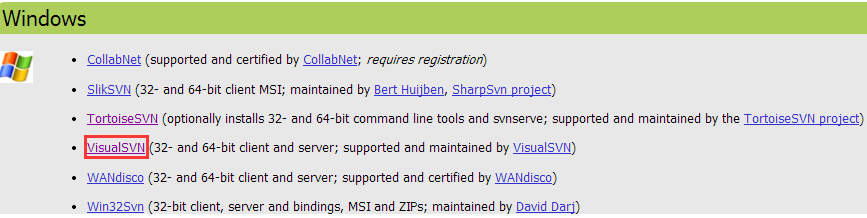
找到SVN for 64 bit,下载;
点选下一步,直到安装成功;
启动SVN Server,新建Repository,自动生成文件地址;
设置服务器端密码:安装svn之后里面有个passwd文件,里面可以修改用户名密码,但是这个文件需要在svnserver.conf里开启,如果你svn页面能操作那更好直接在用户里更改!(我是在右键-拷贝仓库链接时候,在弹出的对话框里设置的账户名和密码)
2. 搭建svn client
在另外一台PC下载SVN Client,如上第二幅图就有svn客户端小乌龟;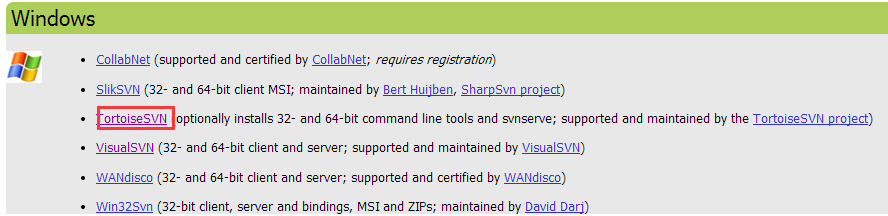

点选下一步安装成功;
输入用户名密码:选中一个空文件 -> 右键 CheckoutSVN -> 自动拉取远程文件到本地;
建立本地仓库:新建一个空文件 -> 右键TortoiseSVN -> Create repository here;
本地文件导入到仓库 -> 右键TortoiseSVN -> Import;
仓库文件拉取到本地 -> 右键TortoiseSVN -> Export;
3. 查看仓库路径
新建的仓库默认在“ 文档 ” 下;选中仓库 -> 右键 -> Properties -> Storage查看数据库路径 -> Backup查看备份地址‘
选中仓库 -> 右键 -> Backup -> 备份仓库
注意:数据库中是以db的形式存储文件,如果需要在服务器端的PC查看文件,需要安装SVN Client;
4. 通过SVN客户端向服务器上面添加项目
在服务器上面创建一个文件夹,文件夹以项目名称命名;在合适目录下右击后,点击SVN Checkout,将你在服务器上面创建的目录checkout下来;
将你在本地项目下的文件或目录导入到此目录中;
然后选中要提交的文件或目录,右击,选择“Add”,会在文件或目录上面显示了“+”号;
右击,选择 “SVN Commit”,到此完成。
注意:已有仓库点右键显示: SVN Commit 、SVN update,不熟悉的文件夹右键显示:SVN Checkout、TortoiseSVN;
5. 如何打开SVN服务器端仓库
客户端查看仓库:找到 TortoiseSVN,选择“ TortoiseSVN Repository ”,打开即可查看仓库内容。服务器端查看仓库:找到 VisualSVN,选择 “ VisualSVN Manager ”,打开即为仓库界面。
部分参考:http://blog.csdn.net/wzgbm/article/details/51088145
相关文章推荐
- 采用rsync实现两台solaris服务之间的文件同步
- Linux中使用rsync实现多服务器之间文件同步问题
- 采用rsync实现两台solaris服务之间的文件同步
- 采用rsync实现两台solaris服务之间的文件同步
- Linux中使用rsync实现多服务器之间文件同步问题
- rsync实现两台solaris服务之间的文件同步
- 当两台LINUX主机之间要互传文件时可使用SCP命令来实现
- SVN服务器部署并实现双机同步及禁止普通用户删除文件
- RHEL6.3 DNS高级技术三 通过rsync实现DNS View访问列表文件同步
- rsync+inotify实现服务器之间文件实时同步 [转]
- 当两台LINUX主机之间要互传文件时可使用SCP命令来实现
- linux下两台服务器文件实时同步方案设计和实现
- rsync+inotify 实现服务器之间目录文件实时同步
- VC8实现的一个PC端查看TSK主题文件的工具,以及由其引出的VC8MFC程序脱离.net框架分发问题
- rsync+inotify实现服务器之间文件实时同步
- SVN服务器部署并实现双机同步及禁止普通用户删除文件
- RSync实现文件备份同步 常见问题汇总
- rsync+inotify实现服务器之间文件实时同步
- [转载]pda 和pc 之间的文件操作(利用Microsoft ActiveSync同步文件数据)
- [转]SVN服务器部署并实现双机同步及禁止普通用户删除文件
